您好,登录后才能下订单哦!
密码登录
登录注册
点击 登录注册 即表示同意《亿速云用户服务条款》
这篇文章主要介绍doc怎么转换成PDF,文中介绍的非常详细,具有一定的参考价值,感兴趣的小伙伴们一定要看完!
doc转换成PDF的方法:首先打开需要转换成pdf格式的word文档;然后点击顶部导航栏中的“文件”选项卡,选中“另存为”;接着点击“保存类型”,在下拉菜单中选中“pdf”;最后点击“保存”按钮即可。
本教程操作环境:windows7系统,Microsoft Office word2007版本,Dell G3电脑。
打开需要转换成PDF格式的Word文档。
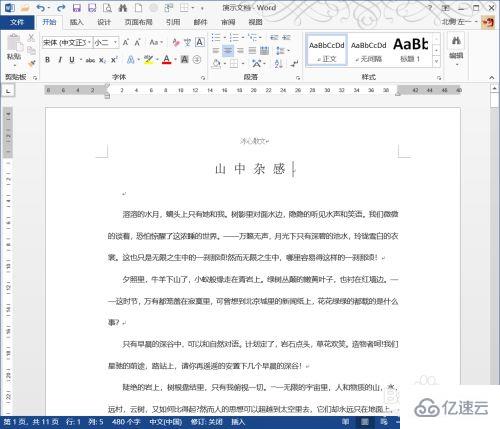
点击左上角的“文件”选项卡。
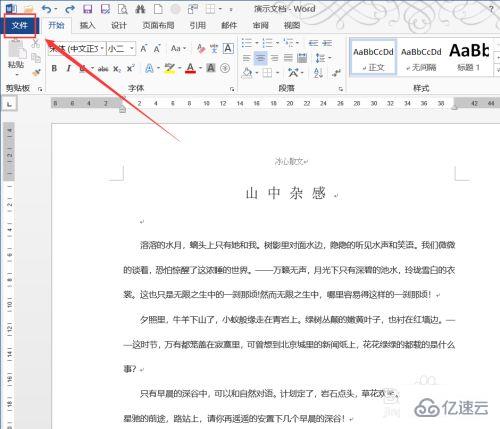
然后选中“另存为”,选择好保存的位置。
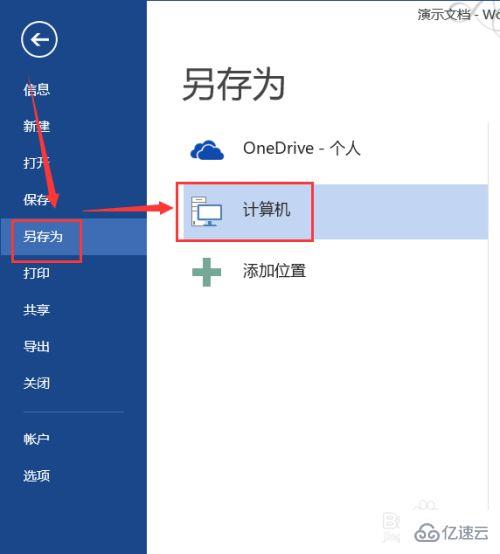
在“另存为”对话框中点击“保存类型”。
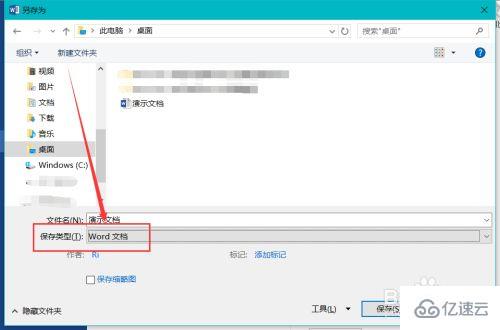
在下拉菜单中选中PDF。
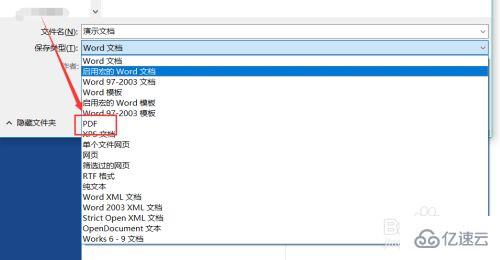
设置完成后,点击“保存”按钮。
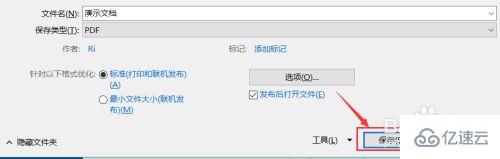
如图,把刚刚的Word文档转换成PDF格式的文件了。
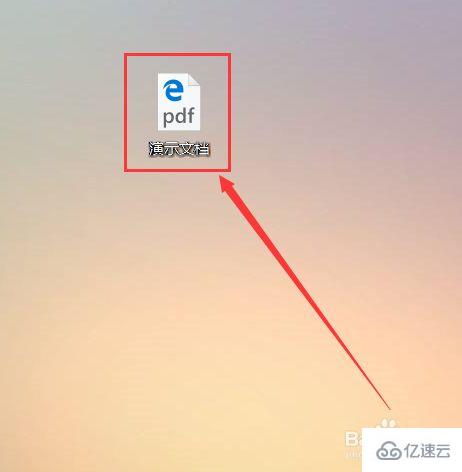
以上是“doc怎么转换成PDF”这篇文章的所有内容,感谢各位的阅读!希望分享的内容对大家有帮助,更多相关知识,欢迎关注亿速云行业资讯频道!
免责声明:本站发布的内容(图片、视频和文字)以原创、转载和分享为主,文章观点不代表本网站立场,如果涉及侵权请联系站长邮箱:is@yisu.com进行举报,并提供相关证据,一经查实,将立刻删除涉嫌侵权内容。